シフト表作成の前に必ず設定します。
設定後、[上書き保存]することで次回から設定する必要はありません。
変更はいつでも可
― 変更を次回起動以降も有効にするには「上書き保存」して下さい。―
概略図
下図は設定例
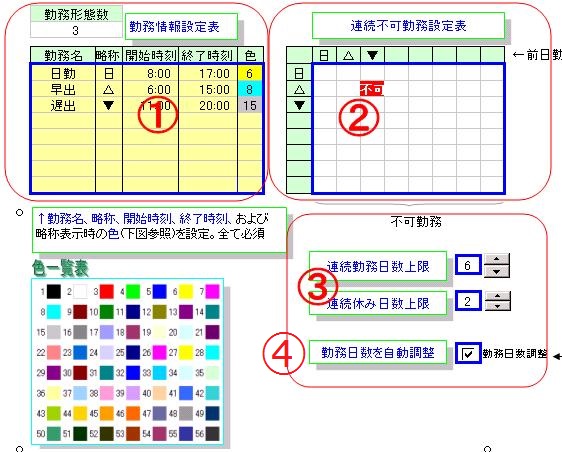
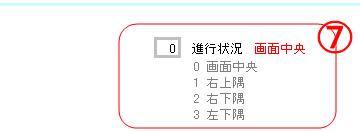
①勤務情報設定表の詳細
| 勤務名 | 略称 | 開始時刻 | 終了時刻 | 色 |
| 3文字以内 勤務形態は8種類まで |
1文字 記号可 |
30分単位 | 30分単位 | 1~56の整数 色は上の色一覧表を参照 |
②連続不可勤務設定表の詳細
1行目が前日勤務、1列目が当日勤務を表しています。
その交差するセルに「不可」を入力すると、その当日勤務はシフト作成から除外されます。
空白は勤務可能を意味します。
その交差するセルに「不可」を入力すると、その当日勤務はシフト作成から除外されます。
空白は勤務可能を意味します。
設定例
・▲(遅出)勤務の翌日は△(早出1)、○(早出2)勤務はダメ
・■(準夜勤)、●(深夜勤)の翌日は、日(日勤)、△(早出1)、○(早出2)の勤務はダメ
・■(準夜勤)、●(深夜勤)の翌日は、日(日勤)、△(早出1)、○(早出2)の勤務はダメ
設定方法 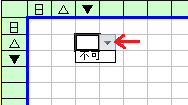 セルを選択すると表示されるプルダウンリストから「不可」を選択します。 上図の例では、前日が「▼」の場合、翌日は「△」が不可になります。 消去する場合は「Delete」キーを押します。 |
|
③連続勤務/休み日数の上限設定
・連続勤務日数上限
連続して勤務する日数の上限を設定します。
例:「6」とすると連続して勤務できる日数は6日までとなります。
例:「6」とすると連続して勤務できる日数は6日までとなります。
但し、勤務予約/拒否勤務の方が優先されますので、本人が望めば10日連続勤務や10連休の設定も可能です。
・連続休み日数上限
連続する休みの数の上限を設定します。
これは、必要も無いのに休みが4日も5日も連続するのを避けるための指定です
上の例では、「連続する休みの上限は2日まで」ということを示しています。
前後の勤務日数が連続勤務日数の上限であったり、不可勤務に挟まれたりしてどうしても上限内に収まらない場合も発生します。
この場合は、手動で設定することになります。
これは、必要も無いのに休みが4日も5日も連続するのを避けるための指定です
上の例では、「連続する休みの上限は2日まで」ということを示しています。
前後の勤務日数が連続勤務日数の上限であったり、不可勤務に挟まれたりしてどうしても上限内に収まらない場合も発生します。
この場合は、手動で設定することになります。
④勤務日数調整
チェックがオンの場合
勤務日数を自動調整します。
例:スタッフ人数が10人、8日/月の休み、1日7人でシフトを組む場合
4月を例にとって計算すると、一日の勤務人員数は
一日の勤務人数=勤務総人日/月の日数=10X(30-8)/30=7.333・・
となり、要求数との比較で1.333・・人余ります。
この余剰人員を月内になるべく均等に割り振るのが勤務日数調整機能です。
割り振る勤務は「勤務情報定義表」の上からの順。
「日勤」が一番上にあれば「日勤」が割り振られます。
1番目が他の条件などで割り当てられない場合は、2番目の勤務(上の例では「早出」)が割り当てられます。
以降、不可の場合、次の順の勤務。
例:スタッフ人数が10人、8日/月の休み、1日7人でシフトを組む場合
4月を例にとって計算すると、一日の勤務人員数は
一日の勤務人数=勤務総人日/月の日数=10X(30-8)/30=7.333・・
となり、要求数との比較で1.333・・人余ります。
この余剰人員を月内になるべく均等に割り振るのが勤務日数調整機能です。
割り振る勤務は「勤務情報定義表」の上からの順。
「日勤」が一番上にあれば「日勤」が割り振られます。
1番目が他の条件などで割り当てられない場合は、2番目の勤務(上の例では「早出」)が割り当てられます。
以降、不可の場合、次の順の勤務。
オフの場合
要求数だけでシフト表を作成します。
この場合「予定休み数」は最低限休み日数の意味になります。
この場合「予定休み数」は最低限休み日数の意味になります。
⑦進行状況表示
シフト表作成中に表示されるテロップ、プログレスバーの表示位置を指定する。
0:画面中央に表示される(既定)
1:画面右上隅
2:画面右下隅
3:画面左下隅
0:画面中央に表示される(既定)
1:画面右上隅
2:画面右下隅
3:画面左下隅